Annonse
Trådløs internettilgang er tilgjengelig nesten overalt hvor vi går nå. Men det hjelper likevel å ha tilbakevalgsmuligheter når du blir bokset et sted uten sterk forbindelse, eller noe annet trådløst hinder - spesielt når du gir en PowerPoint-presentasjon med innebygd nett elementer.
Du ønsker ikke å bli tatt av vakt med en død presentasjon som ikke starter fordi du mangler tilgang til internett, ikke sant? Heldigvis har Microsoft Office en funksjon som kan redde deg fra slike presentasjonskatastrofer.
Hold deg trygg med "Pakkepresentasjon for CD"
En CD i dagens tidsalder på skyen? Vel, det trenger ikke å være en CD. Denne praktiske funksjonen har vært en del av PowerPoint siden versjon 2007, tilbake da CD-er var konge, men i dag kan du “pakke” presentasjoner for nesten alle bærbare enheter.
PowerPoint oppretter en pakket mappe med alle viktige elementer i en presentasjon: multimediefiler, skrifter, Excel-regneark og andre koblede filer. Du kan bære denne mappen eller gi den til noen. Pakken inkluderer også
PowerPoint Viewer. Alle kan se lysbildefremvisningen selv om de ikke har PowerPoint på maskinen sin.Slik pakker du en presentasjon:
- Åpne PowerPoint-presentasjonen. Gå til Fil-kategorien> Eksporter> Pakkepresentasjon for CD.
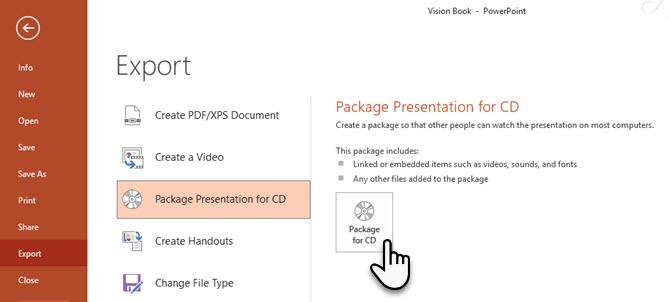
- Gi pakken din et beskrivende og lettforståelig navn.
- Klikk på Legge til hvis du vil legge til andre PowerPoint-filer i pakken. Pilene endrer presentasjonsrekkefølgen.
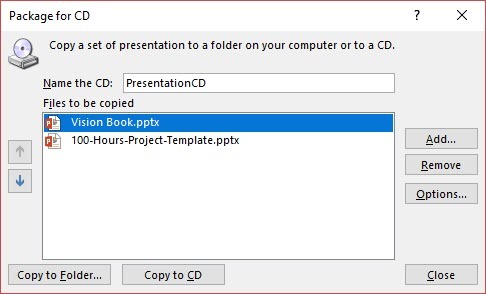
- Klikk på alternativer. Forsikre deg om at filer som er koblet til presentasjonen din blir pakken. Velg Koblede filer avkrysningsrute.

- Hvis du vil bruke innebygde TrueType-skrifter, velger du Innebygde TrueType-skrifter avkrysningsrute.
- Forbedre sikkerhet og personvern. Skriv inn passordet som skal brukes for å åpne presentasjonen eller redigere den.
- Inspiser presentasjonen din for skjulte data og personlig informasjon. Bare velg Inspiser presentasjonen for upassende eller privat informasjon avkrysningsruten før du lagrer pakken.
- I det siste trinnet kan du kopiere presentasjonspakken til en CD. Men som de er nesten passé, bruk Kopier til mappe. Skriv inn et mappenavn og plassering, og klikk deretter OK.
Et sjelden brukt, men nyttig verktøy
Jeg har brukt den en eller to ganger. Å ikke ha en sikkerhetskopi er en PowerPoint-feil 9 PowerPoint-feil å unngå for perfekte presentasjonerDet er enkelt å skru opp PowerPoint-presentasjonen. La oss se på feil du sannsynligvis gjør når du presenterer lysbildefremvisning, og hvordan du kan rette dem. Les mer vi har ikke råd. Pakkepresentasjonen for CD forenkler hele bevegelsen av koblede filer på en kort swoop. Oppbevar alle eiendelene i en mappe når du lager presentasjonen. Det gjør alt mye mer organisert.
Har pakkepresentasjonen for CD lagret deg før?
Bildekreditt: Christian Bertrand via Shutterstock
Saikat Basu er nestleder for Internett, Windows og produktivitet. Etter å ha fjernet skitten fra en MBA og en ti år lang markedsføringskarriere, brenner han nå for å hjelpe andre med å forbedre historiefortellingene sine. Han ser opp for den savnede Oxford-komma og hater dårlige skjermbilder. Men ideer til fotografering, Photoshop og produktivitet beroliger sjelen hans.

